मोबाइल में WhatsApp का use हम लोग chatting, voice call और video call के लिए तो करते ही हैं। लेकिन क्या आपको पता है, अब आप अपने कंप्यूटर और लैपटॉप में भी WhatsApp Video Call कर सकते हैं। आज के इस पोस्ट में हम लोग यही जानेंगे की Computer me WhatsApp Video Call kaise kare?
व्हाट्सऐप अपने users की सहूलियत के लिए समय-समय पर WhatsApp में नई-नई फीचर update करता रहता हैं। ऐसे में अब कंपनी ने Desktop Calling का feature लाया हैं। इस feature की मदद से अब आप अपने लैपटॉप व कंप्यूटर से ही WhatsApp Video Call और Voice Call कर पाएंगे।
कंप्यूटर व लैपटॉप पर व्हाट्सएप वीडियो कॉलिंग का इस्तेमाल आप WhatsApp Application की मदद से कर सकते हैं. तो चलिए जान लेते है की Computer me WhatsApp Video Call kaise kare?
Computer me WhatsApp Video Call kaise kare?

Video कॉल करने के लिए अच्छी internet connection की जरूरत होती हैं। इसलिए कॉल करने से पहले अपनी internet connection जरूर चेक कर ले। आइए जानते हैं WhatsApp Application के जरिए वीडियो कॉल कैसे कर सकते हैं।
स्टेप 1 : सबसे पहले अपने लैपटॉप या कम्प्यूटर में गूगल क्रोम ब्राउज़र ओपन करके whatsapp.com/download की साईट पर जाए। फिर Download for Windows के लिंक पर क्लिक करके व्हाट्सऐप एप्लीकेशन को डाउनलोड कर ले।
स्टेप 2 : एप्लीकेशन डाउनलोड होने के बाद उसे अपने कंप्यूटर में इनस्टॉल करे और फिर ओपन करें।
स्टेप 3 : अब कंप्यूटर स्क्रीन पर दिख रहे QR Code को व्हाट्सएप मोबाइल एप से स्कैन करके WhatsApp को कंप्यूटर पर चलाए।
WhatsApp App से QR Code स्कैन करने के लिए Link a Device को सेलेक्ट करना होता हैं। अच्छे से समझने के लिए आप यह पोस्ट पढ़े – कंप्यूटर पर व्हाट्सएप कैसे चलाए की पूरी जानकारी आपको इस लेख में मिल जाएगी।
स्टेप 4 : कंप्यूटर पर WhatsApp में Login होने के बाद आप अपने व्हाट्सऐप अकांउट में उस contact number को सेलेक्ट करें। जिसे आप कॉल करना चाहते हैं।
स्टेप 5 : अब उस कॉन्टैक्ट की चैट को ओपन करें। यहां आपको उपर दाईं ओर Video और Voice Calling का विकल्प दिख रहा होगा।
स्टेप 6 : यहां से आप Video Call और Voice Call दोनों ही कर सकते हैं। अब आप Video Call या Voice Call करने के लिए सीधा उन बटन पर क्लिक कर दें।
इसी तरह आप बहुत ही आसानी से कंप्यूटर पर Video Call या Voice Call कर सकते है। व्हाट्सऐप के इस डेस्कटॉप कॉलिंग फीचर का फायदा उन लोगों को सबसे अधिक होगा। जो लोग अपना काम दिनभर लैपटॉप या कम्प्यूटर पर करते हैं।
क्यों की अब उन्हें लैपटॉप या डेस्कटॉप पर काम करने के दौरान बार बार व्हाट्सऐप चेक करने के लिए फोन उठाने की जरूरत नहीं पड़ेगी। इस ट्रिक की मदद से यूजर फोन को साइलेंट करके व्हाट्सऐप मैसेज या कॉल कम्प्यूटर से ही कर सकेंगे।
उम्मीद करते है, अब आप समझ गए होगे की Computer me WhatsApp Video Call kaise kare? लेकिन आपके मन में अभी भी इस लेख को लेकर कोई डाउट या सवाल हैं। तो आप नाचे कमेंट जरूर करें।
अगर आपको यह लेख Computer में WhatsApp Video Call कैसे करें? पसंद आया हो। तो आप इस लेख को अपने चाहने वालो के साथ सोशल मीडिया साइट्स पर शेयर कर सकते हैं। धन्यवाद.


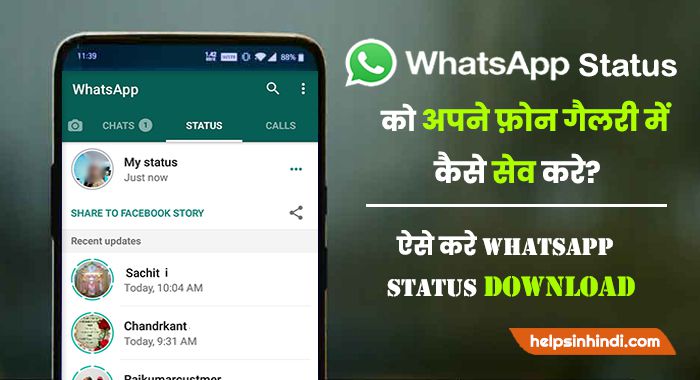
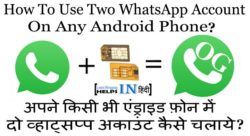


 दोस्तों मेरे ब्लॉग Helps In Hindi पर आप सभी का स्वागत है. मै मंगल गुप्ता एक इंडियन ब्लॉगर हु. मैंने ये वेबसाइट लोगो की मदद करने के लिए बनाई है. यहाँ हम अपने audience के लिए internet से सम्बंधित जानकारी हिंदी भाषा में शेयर करते है.
दोस्तों मेरे ब्लॉग Helps In Hindi पर आप सभी का स्वागत है. मै मंगल गुप्ता एक इंडियन ब्लॉगर हु. मैंने ये वेबसाइट लोगो की मदद करने के लिए बनाई है. यहाँ हम अपने audience के लिए internet से सम्बंधित जानकारी हिंदी भाषा में शेयर करते है.
Share Your Comments & Feedback: